Windows 7에서 디스크를 정리하고 다시 시작한 후 업데이트 실패에 대응하는 방법
C 드라이브를 정리한 후 네티즌들은 컴퓨터를 다시 시작할 때 장치를 성공적으로 업데이트할 수 없다는 사실을 발견했습니다. 디스크 정리 후 장치를 다시 시작한 후에도 Windows 7이 업데이트되지 않으면 어떻게 해야 합니까? 컴퓨터 구성 업데이트 다시 시작 페이지를 닫을 수 있습니까? 다음 작은 시리즈에서는 C 드라이브를 청소한 후 win7 재시작 업데이트 실패 문제를 해결하는 방법을 알려줍니다.
다시 시작 구성 업데이트를 방지하기 위해 종료 프로그램을 자동으로 업그레이드할 수 있습니다. 구체적인 단계는 다음과 같습니다.
1. 컴퓨터를 다시 시작하고 부팅 시 F를 눌러 안전 모드로 들어갑니다.

2. 그런 다음 왼쪽 하단에 있는 시작 로고 "Operation"을 클릭하여 열고 "services.msc"를 클릭하여 확인합니다.
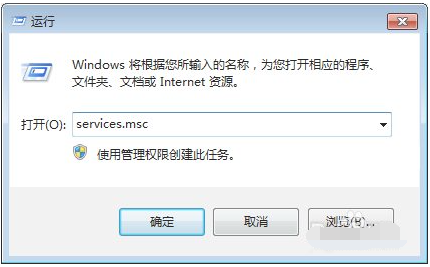
3. "서비스" 창을 열고 "WindowsUpdate"를 마우스 오른쪽 버튼으로 클릭한 후 팝업 바로가기 버튼 "속성" 명령을 클릭하세요.
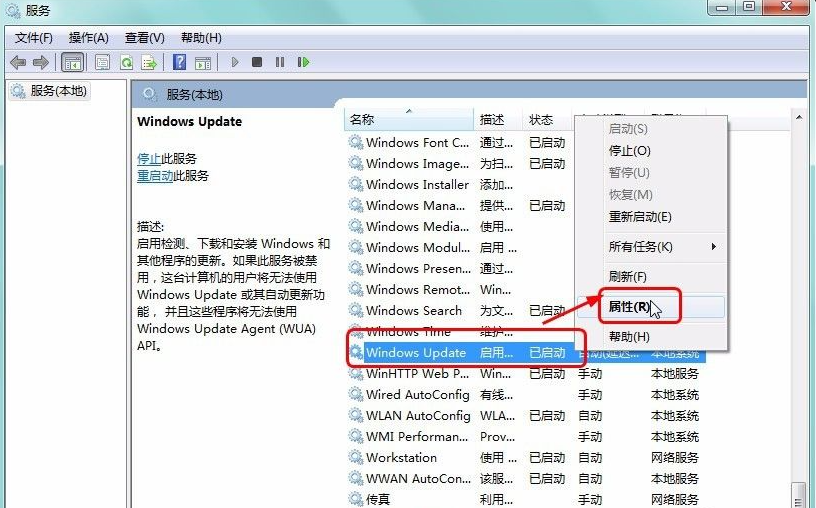
4 "Windows 업데이트 기능(로컬 컴퓨터)" 프롬프트 상자를 열고 "일반" 아래 메뉴 표시줄에서 "유형 활성화" 오른쪽에 있는 아래쪽 삼각형 버튼을 클릭한 다음 "비활성화"를 클릭합니다. 진행 목록을 선택하고 확인하세요.
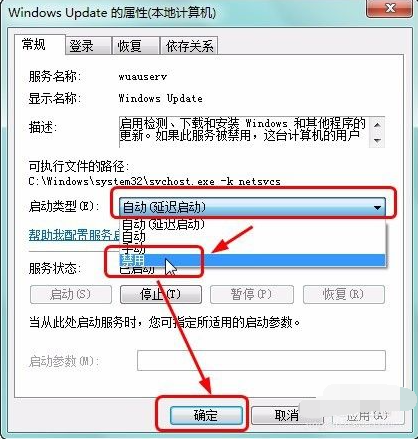
위 내용은 Windows 7에서 디스크 정리 후 업데이트 구성 실패에 대한 해결 방법입니다. 모든 분들께 도움이 되길 바랍니다.
위 내용은 Windows 7에서 디스크를 정리하고 다시 시작한 후 업데이트 실패에 대응하는 방법의 상세 내용입니다. 자세한 내용은 PHP 중국어 웹사이트의 기타 관련 기사를 참조하세요!

핫 AI 도구

Undresser.AI Undress
사실적인 누드 사진을 만들기 위한 AI 기반 앱

AI Clothes Remover
사진에서 옷을 제거하는 온라인 AI 도구입니다.

Undress AI Tool
무료로 이미지를 벗다

Clothoff.io
AI 옷 제거제

AI Hentai Generator
AI Hentai를 무료로 생성하십시오.

인기 기사

뜨거운 도구

메모장++7.3.1
사용하기 쉬운 무료 코드 편집기

SublimeText3 중국어 버전
중국어 버전, 사용하기 매우 쉽습니다.

스튜디오 13.0.1 보내기
강력한 PHP 통합 개발 환경

드림위버 CS6
시각적 웹 개발 도구

SublimeText3 Mac 버전
신 수준의 코드 편집 소프트웨어(SublimeText3)

뜨거운 주제
 7563
7563
 15
15
 1385
1385
 52
52
 84
84
 11
11
 61
61
 19
19
 28
28
 99
99
 Win11 시스템에서 중국어 언어 팩을 설치할 수 없는 문제에 대한 해결 방법
Mar 09, 2024 am 09:48 AM
Win11 시스템에서 중국어 언어 팩을 설치할 수 없는 문제에 대한 해결 방법
Mar 09, 2024 am 09:48 AM
Win11 시스템에서 중국어 언어 팩을 설치할 수 없는 문제 해결 Windows 11 시스템이 출시되면서 많은 사용자들이 새로운 기능과 인터페이스를 경험하기 위해 운영 체제를 업그레이드하기 시작했습니다. 그러나 일부 사용자는 업그레이드 후 중국어 언어 팩을 설치할 수 없어 경험에 문제가 있다는 사실을 발견했습니다. 이 기사에서는 Win11 시스템이 중국어 언어 팩을 설치할 수 없는 이유에 대해 논의하고 사용자가 이 문제를 해결하는 데 도움이 되는 몇 가지 솔루션을 제공합니다. 원인 분석 먼저 Win11 시스템의 무능력을 분석해 보겠습니다.
 Win11 시스템 업데이트가 실패하고 0x8007001F 메시지가 표시됩니다.
Mar 06, 2024 pm 03:10 PM
Win11 시스템 업데이트가 실패하고 0x8007001F 메시지가 표시됩니다.
Mar 06, 2024 pm 03:10 PM
Win11 시스템 업데이트가 실패하고 0x8007001F가 표시됩니다. 최근 win11 시스템을 업데이트하려고 할 때 업데이트가 실패하고 오류 코드 0x8007001F가 표시되는 문제가 발생했습니다. 이 문제를 해결할 수 있는 방법이 있나요? 해결책: 1. 네트워크 연결을 확인하십시오. 시스템 업데이트를 원활하게 진행하려면 네트워크 연결이 좋아야 하므로 먼저 네트워크 연결이 안정적인지 확인하십시오. 네트워크에 다시 연결해 보거나 다른 네트워크 환경에서 다시 업데이트해 보세요. 2. 업데이트 캐시 지우기: 때때로 업데이트 캐시로 인해 업데이트가 실패할 수 있습니다. 업데이트 캐시를 지워 문제를 해결할 수 있습니다. 명령 프롬프트를 열고(관리자 권한으로 실행) 다음 명령을 입력한 후 Enter를 눌러 실행합니다: netstopw
 중국어 언어 팩을 설치할 수 없는 Win11용 솔루션
Mar 09, 2024 am 09:15 AM
중국어 언어 팩을 설치할 수 없는 Win11용 솔루션
Mar 09, 2024 am 09:15 AM
Win11은 Microsoft가 출시한 최신 운영 체제로, 이전 버전에 비해 인터페이스 디자인과 사용자 경험이 크게 향상되었습니다. 그러나 일부 사용자들은 Win11을 설치한 후 중국어 언어 팩을 설치할 수 없는 문제가 발생하여 시스템에서 중국어를 사용하는 데 문제가 발생했다고 보고했습니다. 이 글에서는 Win11에서 중국어 언어팩을 설치할 수 없는 문제에 대한 해결 방법을 제시하여 사용자들이 중국어를 원활하게 사용할 수 있도록 도와드리겠습니다. 먼저 중국어 언어팩을 설치할 수 없는 이유를 이해해야 합니다. 일반적으로 Win11은
 Win11 24H2는 언제 출시되나요? 첨부된 내용은 Win1124H2 업데이트 실패 문제 요약입니다.
Feb 29, 2024 pm 03:50 PM
Win11 24H2는 언제 출시되나요? 첨부된 내용은 Win1124H2 업데이트 실패 문제 요약입니다.
Feb 29, 2024 pm 03:50 PM
Win1124H2는 언제 출시되나요? Windows 1124H2는 6월에 사전 설치(OEM)될 예정이며, 9월에 기존 Windows 11 사용자에게 대규모로 공식 출시될 예정입니다. Windows 1124H2는 차세대 AIPC를 지원할 예정이며, 일부 AIPC에는 이르면 6월부터 24H2 버전이 사전 설치될 예정입니다. 내부고발자는 그룹 정책 "EnableDelegatedManagedServiceAccountlogons"(인증된 관리 서비스 계정 로그인 활성화)에서 "Windows 11 버전 24H2"에 대한 언급을 발견했지만, 이것이 Microsoft의 공식적인 사무 오류일 가능성을 배제하지는 않습니다. 마이크로소프트 플랜 2
 Win11에서 중국어 언어 팩을 설치할 수 없는 문제를 해결하기 위한 전략
Mar 08, 2024 am 11:51 AM
Win11에서 중국어 언어 팩을 설치할 수 없는 문제를 해결하기 위한 전략
Mar 08, 2024 am 11:51 AM
Win11에서 중국어 언어 팩을 설치할 수 없는 문제를 해결하기 위한 전략 Windows 11이 출시되면서 많은 사용자가 이 새로운 운영 체제로 업그레이드하기를 고대하고 있습니다. 그러나 일부 사용자는 중국어 언어 팩을 설치하려고 할 때 어려움을 겪어 중국어 인터페이스를 제대로 사용하지 못하는 경우가 있었습니다. 이번 글에서는 Win11에서 중국어 언어팩을 설치할 수 없는 문제에 대해 논의하고 몇 가지 대책을 제안하겠습니다. 먼저 Win11에 중국어 언어 팩을 설치하는 데 문제가 있는 이유를 살펴보겠습니다. 이는 시스템의 문제 때문일 수 있습니다.
 Win8에서 바로가기 키를 사용하여 스크린샷을 찍는 방법은 무엇입니까?
Mar 28, 2024 am 08:33 AM
Win8에서 바로가기 키를 사용하여 스크린샷을 찍는 방법은 무엇입니까?
Mar 28, 2024 am 08:33 AM
Win8에서 바로가기 키를 사용하여 스크린샷을 찍는 방법은 무엇입니까? 일상적으로 컴퓨터를 사용하다 보면 화면에 표시되는 콘텐츠의 스크린샷을 찍어야 하는 경우가 많습니다. Windows 8 시스템 사용자의 경우 단축키를 통해 스크린샷을 찍는 것이 편리하고 효율적인 작업 방법입니다. 이 기사에서는 Windows 8 시스템에서 스크린샷을 찍는 데 일반적으로 사용되는 몇 가지 바로 가기 키를 소개하여 보다 빠르게 스크린샷을 찍는 데 도움을 줍니다. 첫 번째 방법은 "Win 키 + PrintScreen 키" 키 조합을 사용하여 전체 작업을 수행하는 것입니다.
 WIN10에서 Thumbs.db 파일을 삭제하는 자세한 작업 방법
Mar 27, 2024 pm 03:20 PM
WIN10에서 Thumbs.db 파일을 삭제하는 자세한 작업 방법
Mar 27, 2024 pm 03:20 PM
1. win+r을 눌러 실행창에 들어가서 [gpedit.msc]를 입력하세요. 2. 로컬 그룹 정책 편집기 창에서 [사용자 구성 → 관리 템플릿 → Windows 구성 요소]를 클릭한 후 오른쪽의 [파일 관리자]를 찾아 엽니다. 3. [숨겨진 Thumbs.db 파일에서 썸네일 캐시 끄기]를 찾아 엽니다. 4. 해당 창에서 [사용함 → 적용 → 확인]을 클릭하세요.
 Win11 팁 공유: Microsoft 계정으로 로그인을 건너뛰는 한 가지 요령
Mar 27, 2024 pm 02:57 PM
Win11 팁 공유: Microsoft 계정으로 로그인을 건너뛰는 한 가지 요령
Mar 27, 2024 pm 02:57 PM
Win11 팁 공유: Microsoft 계정 로그인을 건너뛰는 한 가지 요령 Windows 11은 Microsoft가 출시한 최신 운영 체제로, 새로운 디자인 스타일과 많은 실용적인 기능을 갖추고 있습니다. 그러나 일부 사용자의 경우 시스템을 부팅할 때마다 Microsoft 계정에 로그인해야 하는 것이 다소 성가실 수 있습니다. 당신이 그들 중 하나라면, Microsoft 계정 로그인을 건너뛰고 데스크탑 인터페이스로 직접 들어갈 수 있는 다음 팁을 시도해 볼 수도 있습니다. 먼저 로그인하려면 Microsoft 계정 대신 시스템에 로컬 계정을 만들어야 합니다. 이렇게 하면 장점은



